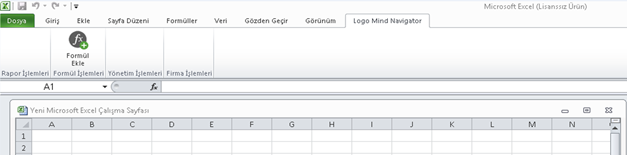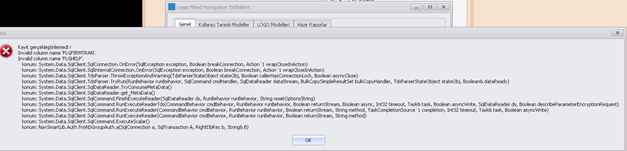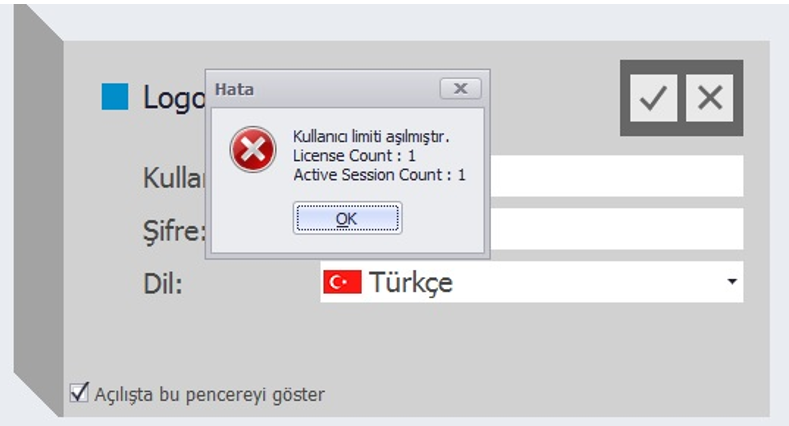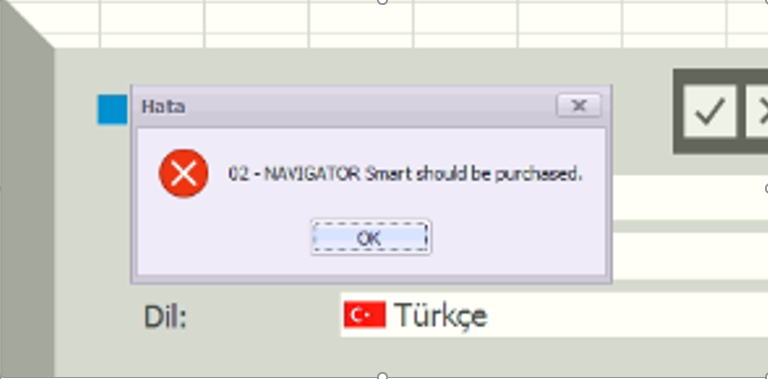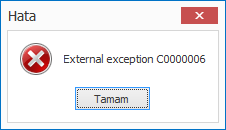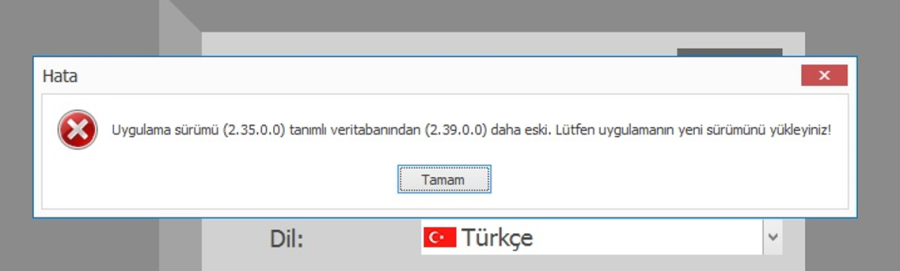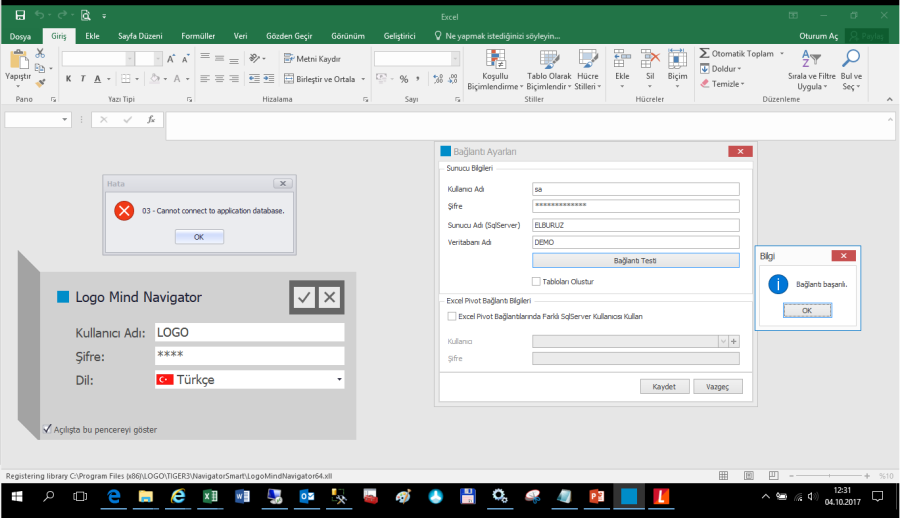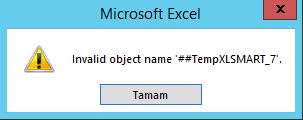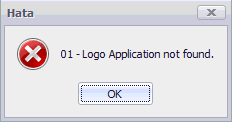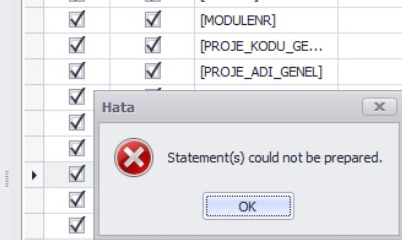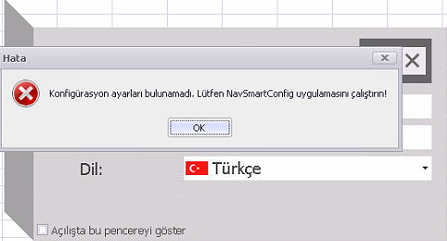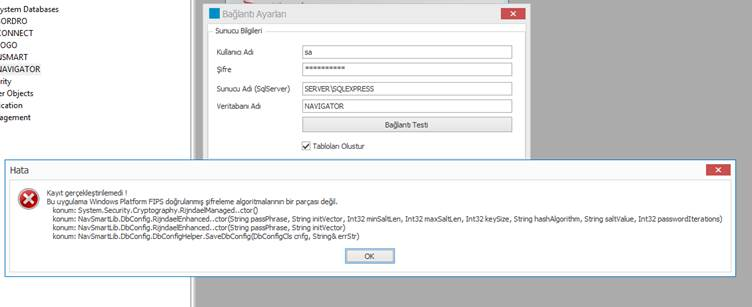Page History
1-) Veritabanı bağlantısı sağlanamadı !
Veritabanına erişim ile ilgili hatalar genellikle config üzerindeki yapılandırmanın işlevsiz hale gelmesinden kaynaklanır.
Çözüm:
Navigator Smart klasöründe yer alan NavSmart.cfg dosyasının adı değiştirilir ya da silinir. Sonrasında NavSmart.config yeniden yapılandırılır.
2-) Logo Mind Navigator Smart eklentisi eklenemiyor. Toolbarda gözükmüyor.
Çözüm:
...
1-Dosya/Seçenekler/Eklentiler/Com eklentileri/Navigator eklentileri kaldırılmalıdır.
...
2-Dosya /Seçenekler/Eklentiler/Excel eklentileri/Navigator eklentileri kaldırılmalıdır.
3-Register kayıtları temizlenip, register.bat çalıştırılmalıdır.
4-NavBridge.exe çalışıyorsa durdurulmalıdır.
...
5-Dosya/Seçenekler/Eklentiler/Excel eklentileri'nde Gözat'a tıklayıp açılan Romaing klasöründe herhangi bir dosyanın olmaması gerekir. Sağ alt tarafta tüm dosyalar diyerek dosya varsa mutlaka silinmelidir.
...
6-Dosya/Seçenekler/Eklentiler/Excel eklentileri/Gözat/Program kataloğundaki doğru eklenti seçilmelidir. (32 bit/64 bit)
- Eski Navigator kullanılıyorsa program kataloğundaki Navigator klasöründeki eklenti seçilmelidir. Eski Navigator sadece 32
Anchor _GoBack _GoBack bit excelde 32 bit Excel'de çalışmaktadır. - Yeni Navigator kullanılıyorsa program kataloğundaki NavigatorSmart klasöründen excelin Excel'in bit sürümüne göre eklenti seçilmelidir. (LogoMindNavigator.xll, LogoMindNavigator64.xll)
7-Eğer ekrana kopyalansın mı sorusu geliyorsa Hayır, değiştirilsin mi sorusu geliyorsa Evet denilmelidir.
Wiki Markup
Çözüm:
Login anında karşılaşılan bu gibi hatalarda aşağıdaki dizinlerde Desktop klasörünün olup olmadığı kontrol edilir. Eğer yoksa bu klasörler manuel olarak yaratılır. Sonrasında çalışan bir sistemden, (Aynı ürün ve aynı versiyon olması önemli) NavigatorSmart klasörü altından LGNAVI.DLL dosyası kopyalanarak, sorun yaşanan kurulumda bulunan NavigatorSmart klasörüne yapıştırılır.
"C:\Windows\SysWOW64\config\systemprofile\Desktop"
"C:\Windows\System32\config\systemprofile\Desktop"
\\
\\
\\
*
4-)* *Formül ekle dışındaki tabların gözükmemesi:*
Sorun Navigator Smart'a Smart’a giriş yapan kullanıcının yetkilerinin eksik olmasından kaynaklanır. !worddavdd23ea4b7889b18c5d077aeb68756de6.png|height=156,width=628! *Çözüm:* Ana ürün sistem işletmeni
Çözüm:
Ana ürün sistem işletmeni (SYS) / Yönetim / Gruplar / Giriş yapılan kullanıcının ekli olduğu herhangi bir grubun üzerinde sağ tıklandığında açılan Navigator Smart Yetkileri kontrol edilmeli ve tablar, modeller, raporlar için yetki düzenlemesi yapılmalıdır. \\ \\ *
5-) +Uygulama tabloları güncellenirken hata oluştu{+}.Nesne başvurusu bir nesnenin örneğine ayarlanmadı.* Uygulama excelde aktif hale getirilmeden önce
Uygulama Excel'de aktif hale getirilmeden önce navsmart.config üzerinde yapılandırma gerçekleşmediğinde ya da ilk yapılandırmada Navigator Smart tabloları oluştur seçeneği işaretlenmediğinde bu hata alınabilir. !worddav78e6374e8e95ffe9a82be683a7e8fa45.png|height=112,width=517! *Çözüm :* Uygulamanın hatadan önce kullanılır halde olması durumunda, NavSmartConfig.exe dosyasında Navigator tablolarının bulunduğu database'in yazılıp olup olmadığı ve o database'in altında Navigator tablolarının (QDM_ ile başlayan tablolar) olup olmadığı kontrol edilmelidir. \\ \\ \\ \\ \\ \\ \\ \\ \\ *6-) Sistem İşletmeninde gruplara Navigator Smart yetkisi verilirken alınan hatalar :* Bu hatalar uygulama üzerinde yapılan bir düzenlemenin database tarafında yapılmadığını gösterir. !worddav1f5b2908b15b1028b1ecc1d2a1cca358.png|height=152,width=628! *Çözüm:* Hatada adı geçen tabloya, eksik olan kolonlar database üzerinde manuel ilave edilebilir. <span style="color: #0000ff">ALTER</span> <span style="color: #0000ff">TABLE</span> QDM_TASKJOBS <span style="color: #0000ff">ADD</span> \[MAILCC\] <span style="color: #0000ff">nvarchar</span><span style="color: #808080">(</span><span style="color: #ff00ff">MAX</span><span style="color: #808080">)</span> <span style="color: #0000ff">ALTER</span> <span style="color: #0000ff">TABLE</span> QDM_TASKJOBS <span style="color: #0000ff">ADD</span> \[MAILBCC\] <span style="color: #0000ff">nvarchar</span><span style="color: #808080">(</span><span style="color: #ff00ff">MAX</span><span style="color: #808080">)</span> <span style="color: #0000ff">ALTER</span> <span style="color: #0000ff">TABLE</span> \[NS_RIGHT\] <span style="color: #0000ff">ADD</span> \[FLGFIRMTRAN\] <span style="color: #0000ff">smallint</span> <span style="color: #808080">NULL</span> <span style="color: #0000ff">ALTER</span> <span style="color: #0000ff">TABLE</span> \[NS_RIGHT\] <span style="color: #0000ff">ADD</span> \[FLGHELP\] <span style="color: #0000ff">smallint</span> <span style="color: #808080">NULL</span> \\ \\ *7-) Zamanlanmış görevin çalışmaması ya da eksik dosya göndermesi* \\ *Çözüm:*
Çözüm:
Uygulamanın hatadan önce kullanılır halde olması durumunda, NavSmartConfig.exe dosyasında Navigator tablolarının bulunduğu Database’nin yazılıp olup olmadığı ve o Database’nin altında Navigator tablolarının (QDM_ ile başlayan tablolar) olup olmadığı kontrol edilmelidir.
6-) Sistem İşletmeninde gruplara Navigator Smart yetkisi verilirken alınan hatalar:
Bu hatalar uygulama üzerinde yapılan bir düzenlemenin database tarafında yapılmadığını gösterir.
Çözüm: Hatada adı geçen tabloya, eksik olan kolonlar database üzerinde manuel ilave edilebilir.
ALTER TABLE QDM_TASKJOBS ADD [MAILCC] nvarchar(MAX)
ALTER TABLE QDM_TASKJOBS ADD [MAILBCC] nvarchar(MAX)
ALTER TABLE [NS_RIGHT] ADD [FLGFIRMTRAN] smallint NULL
ALTER TABLE [NS_RIGHT] ADD [FLGHELP] smallint NULL
7-) Zamanlanmış görevin çalışmaması ya da eksik dosya göndermesi
Çözüm:
1-Aşağıdaki dizinlerde Desktop adlı klasörlerin olup olmadığı kontrol edilir, yoksa manuel yaratılır.
"Anchor
"C:\Windows\System32\config\systemprofile\Desktop"
2-NavSmartSvc servisinin çalışır olması gerekmektedir.
3-Eğer sorun devam ederse NavigatorSmart klasöründe bulunan NavSmartAgentLog dosyası notepadle açılarak aşağıdaki satırda ${HOMEPATH} yerine geçerli klasör adı yazılır,
<file value="${HOMEPATH}\LOGO\LogoMindNavigator\Agent.log"/>
Ve aşağıdaki satırda OFF yerine ALL yazılarak kaydedilir.
level value="OFF" />
Böylelikle görevin çalışmamasıyla ilgili log kaydı elde edilerek (belirtilen klasörde Agent.log adıyla) detaylı inceleme yapılabilir.
8-) Kullanıcı limiti aşılmıştır.
Lisanslı kullanıcı sayısından fazla oturum açıldığında alınan bir hatadır.
Çözüm:
Herhangi bir oturum açık olmadığı gözlenmişsegözlemlenmişse, database üzerinde aşağıdaki sorgu çalıştırılıp askıda kalan oturum id'si kill edilir.
Anchor
9-) 02- NAVIGATOR Smart should be purchased
Navigator smart Smart lisansı satın alınmasının gerektiğini gösteren hatadır.
Anchor
Çözüm: Çözüm:
Satın alınmış lisansın aktif durumda olup olmadığı, sistem işletmeni üzerinden (sysSYS) Lisans yenileme menüsünden kontrol edilir. Navigator lisansı aktif durumda değilse, modül aktivasyonu ile lisans anahtarı aktive aktif edilir. Sys SYS üzerinde lisans aktif göründüğü halde bu hata alınıyorsa, Navigator Smart eklentisinin ve Navbridge.exe'in doğru dizinin altından çalışıp çalışmadığı kontrol edilmelidir.
10-) External exception C0000006 hatası
Terminalden uygulama serverına serverine ya da database servera servere erişimde problem olduğunda excelin Excel'in verdiği bir hatadır.
Çözüm:
Navigator hatası olmadığından bağlantılar kontrol edilmelidir.
11-) Uygulama sürümü tanımlı veritabanından eski. Lütfen uygulamanın yeni sürümünü yükleyiniz.
Uygulama sürümü ile database sürümü arasında farklılık olmasından kaynaklanır. NavigatorSmart klasörü, farklı bir versiyondan kopyalanmışsa gerçekleşebilir.
Çözüm:
Uygulama sürümü veritabanından eski ise, Navigator tablolarının bulunduğu databasede QDM_DBVERSION tablosuna select çekilir ve MINOR kolonundaki veri, uygulama sürümüne uygun şekilde update edilmelidir. İşlem öncesi yedek alınmalıdır.
...
12-) 03 - Can not connect application database:
Çözüm:
Navigator eklentisinin ve NavBridge.exe'nin ana ürün altından çağrılmadığını gösterir. Yanlış dizin göründüğü noktada, eklenti pasif konuma getirilip excel Excel kapandıktan sonra, NavBridge restart edilip doğru eklenti sıfırdan eklenmelidir.
(İşlem adımları için ikinci maddeyi kontrol ediniz.)
13-) Yenile butonuna tıklandığında "Invalid object name '##TempXLSMART_7'" hatası alınıyor.
Çözüm:
Bu hatanın nedeni geçici dosyadan kaynaklanıyor. O geçici dosyaları bulamadığı için veriyor. Bu nedenle raporu yeniden yapmanız gerekmektedir.
14- ) 01-Logo Application not found
Çözüm:
Navigator eklentisinin ve NavBridge.exe'nin ana ürün altından çağrılmadığını gösterir. Yanlış dizin göründüğü noktada, eklenti pasif konuma getirilip excel Excel kapandıktan sonra, NavBridge restart edilip doğru eklenti sıfırdan eklenmelidir.
(İşlem adımları için ikinci maddeyi kontrol edebilirsiniz.)
15-) Statement(s) could not be prepared
Çözüm:
Tüm alanlar için dilimleyici kullanılamaz. Dilimleyici checklerini kaldırıp yeniden deneyiniz. İhtiyaç dahilinde birkaç (anlamlı) dilimleyici alanı ekleyebilirsiniz. Cari, malzeme,satış elemanı,yıl,ay vs. gibi.
16-) Farklı veritabanı kullanımlarında DBO'lu tabloları nasıl görürüz?
Çözüm:
- Program kataloğunda NAVPARAMS.CFG adı altında bir txt dosya oluşturuyoruz, dosya uzantısını CFG olarak düzenlemeyi unutmuyoruz.
- Bu dosya içerisine Navigatora bağlanmak için kullanacağı CFG dosyasının adını yazıyoruz. ÖrnÖrneğin; LOGODB2.CFG sonra bu dosyayı kaydediyoruz. NavBridge.exe'yi stop-start ediyoruz.
- Navigator fonksiyonları yeni göstermiş olduğumuz dosya ile çalışmakta olduğunu görüyoruz.
Geçişler Geçişler NAVPARAMS.CFG'de yazan dosya adını değiştirerek olmaktadır. Her veritabanı adı değişikliğindeAnchor
17-) Konfigürasyon ayarları bulunamadı. Lütfen NavSmartConfig uygulamasını çalıştırın!
Çözüm:
- NavigatorSmart klasörü içerisinde yer alan NavSmartConfig.exe çalıştırılmalı ve doğruluğu kontrol edilmelidir.
- Navigator Smart eklentisinin ve Navbridge.exe'in nin doğru dizinin altından çalışıp çalışmadığı kontrol edilmelidir.
- Excel programı kaldırılıp tekrar kurulabilir.
...
18-) NavSmartConfig.exe kaydedilirken alınan hatalar:
Çözüm:
- FIPS İlkesi sunucuda devre dışı bırakılmalıdır.
- Kayıt Defteri Düzenleyicisinde;
Bilgisayar\HKEY_LOCAL_MACHINE\SYSTEM\ControlSet001\Control\Lsa\FipsAlgorithmPolicy\Enabled değeri 0 yapılmalıdır.
...